Kā eksportēt kontaktus no Excel darblapas uz Outlook
Microsoft Birojs Microsoft 365 Microsoft Microsoft Izcilība Varonis / / April 23, 2021

Pēdējoreiz atjaunināts
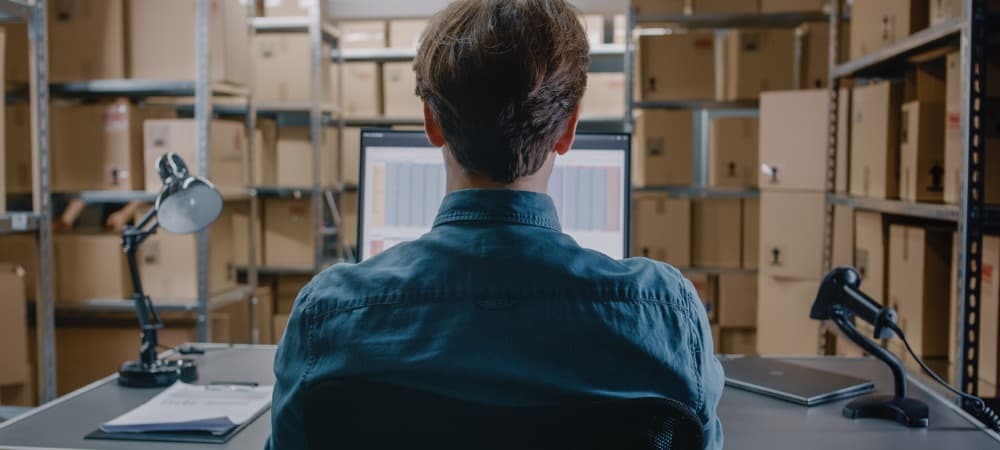
Microsoft Excel piedāvā lielisku veidu, kā uzglabāt un uzturēt kontaktinformāciju uzņēmējdarbībai vai personīgai lietošanai. Tomēr var pienākt brīdis, kad vēlaties izmantot šo informāciju programmā Microsoft Outlook. Tālāk ir norādītas darbības kontaktpersonu eksportēšanai no vienas lietotnes uz citu, izmantojot programmu Outlook 2013, Outlook 2016, Outlook 2019 vai Outlook for Microsoft 365 operētājsistēmai Windows.
Sagatavošanās kontaktpersonu eksportēšanai
Lai pārvietotu kontaktinformāciju no Excel uz Outlook, izklājlapa jāsaglabā kā .csv fails. Pirms darba sākšanas noteikti noklikšķiniet uz darblapas vairāku lapu izklājlapā.
- Klikšķis Fails> Saglabāt kā programmā Microsoft Excel. Dažās versijās tā ir Fails> Saglabāt kopiju.
- Izvēlies atrašanās vieta lai saglabātu failu.
- Atlasiet CSV (atdalīts ar komatu) (* .csv) lodziņā Saglabāt kā veidu.
- Klikšķis Saglabāt.
- Izvēlieties Sapratu lodziņā, ja piemērojams.
Tagad jums ir izklājlapas kopija .cvs formātā; sākotnējais fails nav ietekmēts un ir aizvērts.
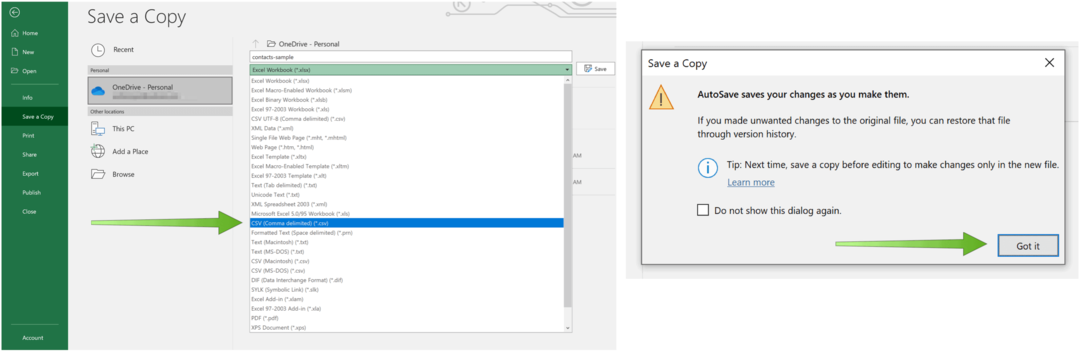
Tagad jums vajadzētu aizvērt .cvs failu.
Importēšana programmā Outlook
Izpildiet šos norādījumus, lai nesen izveidotā .cvs faila saturu nogādātu programmā Outlook.
- Izvēlieties Fails programmā Outlook.
- Atlasiet Atvērt un eksportēt.
- Klikšķis Importa eksporta.
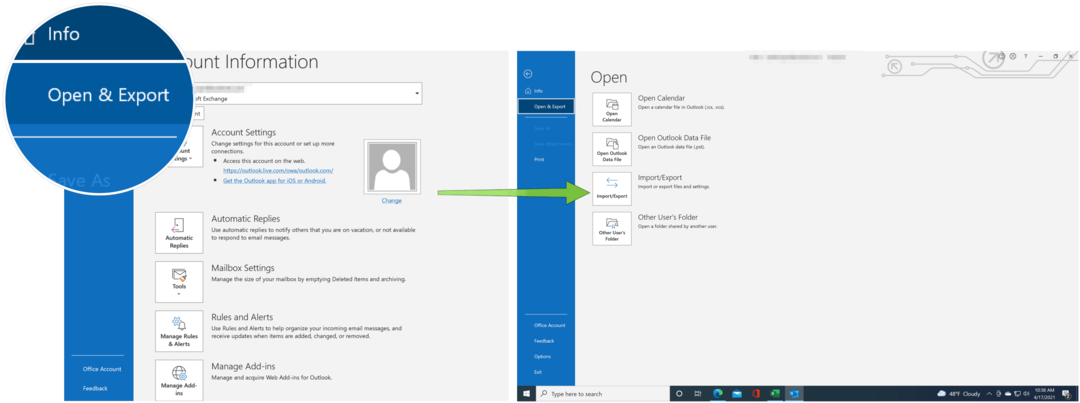
Nākamais:
- Izvēlieties Importēt no citas programmas vai faila.
- Klikšķis Nākamais.
- Atlasiet Atdalītas ar komatu vērtības.
- Klikšķis Nākamais.
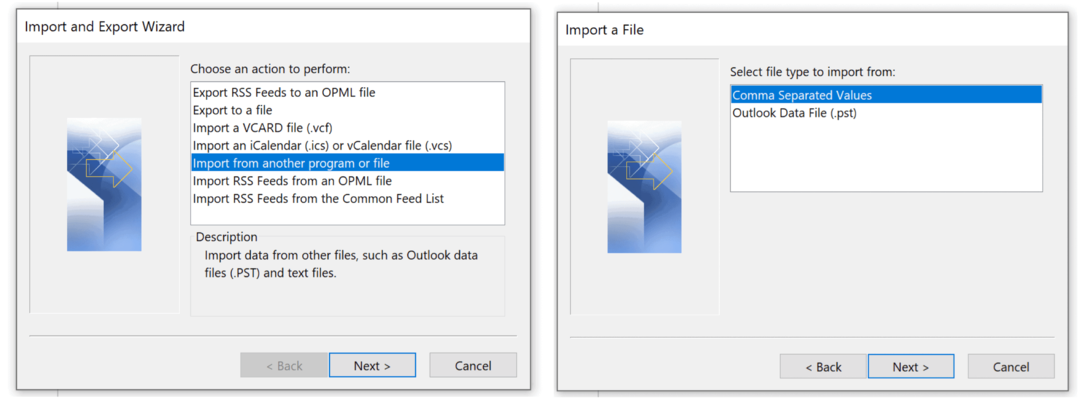
Nākamais:
- Izvēlies Pārlūkot pogu un atlasiet nesen izveidoto .cvs failu.
- Klikšķis labi.
- Zem Iespējas, izvēlieties, vai aizstāt dublikātus (esošos kontaktus), izveidot kontaktpersonu dublikātus vai importēt dublikātus.
- Atlasiet Nākamais.
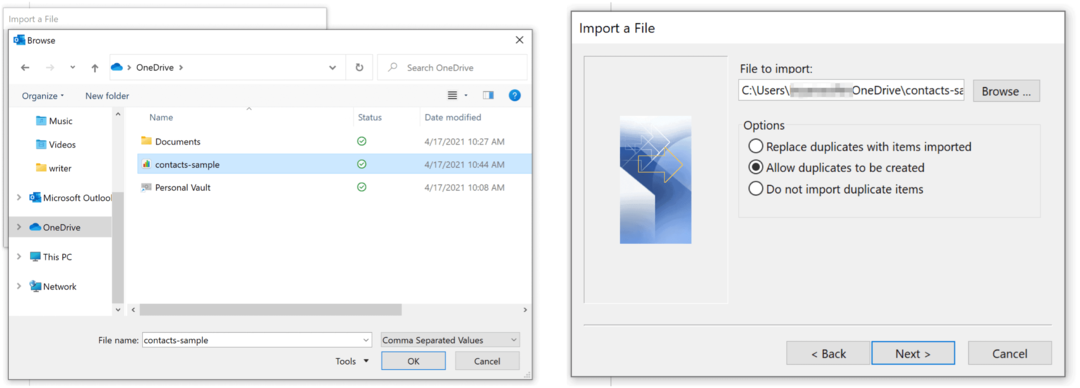
Nākamais:
- Izvēlieties kontaktu mērķa mapi. Kontakti pēc noklusējuma jāizvēlas. Ja tā nav, ritiniet uz augšu vai uz leju, lai to atrastu. Varat arī izmantot citu mapi vai izveidot jaunu.
- Klikšķis Nākamais.
- Pārbaudiet izvēles rūtiņu blakus Importēt “[File name] .cvs” ir atlasīts.
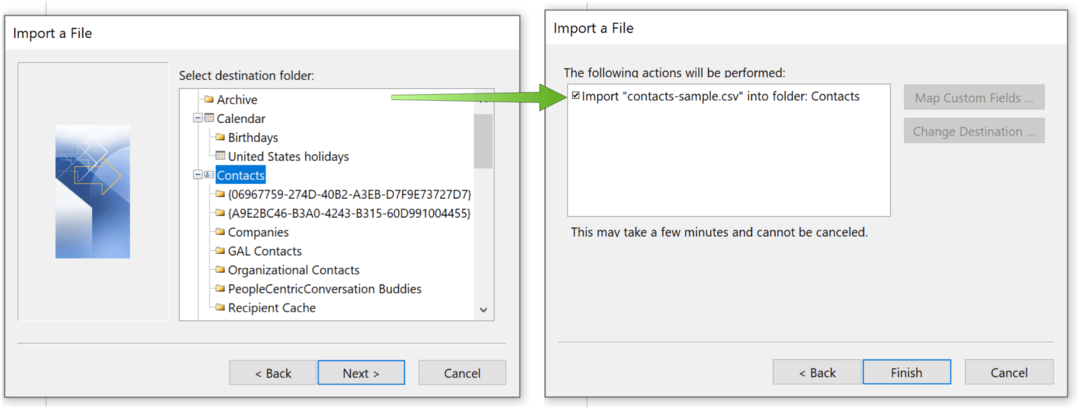
Kartes lauki
Pēdējais solis ir “kartēt” laukus jūsu .cvs failā Outlook kontaktpersonu laukos. Nospiediet pogu Pabeigt, kamēr neesat iestatījis šo iestatījumu (skatīt zemāk).
- Noklikšķiniet uz Kartē pielāgotos laukus pogu.
- Kartē laukus kreisajā pusē (.cvs fails) labajā pusē (lauki programmā Outlook), velkot katru lauku. Piemēram, saskaņojiet “Darba tālrunis” ar “Uzņēmuma tālrunis”.
- Atkārtojiet katru lauku.
- Izvēlieties labi kad pabeigts.
- Atlasiet Pabeigt pogu.
Tagad esat importējis kontaktpersonas no Microsoft Excel izklājlapas uz Microsoft Outlook. Lai redzētu importētos kontaktus, apakšējā kreisajā stūrī noklikšķiniet uz ikonas Cilvēki.
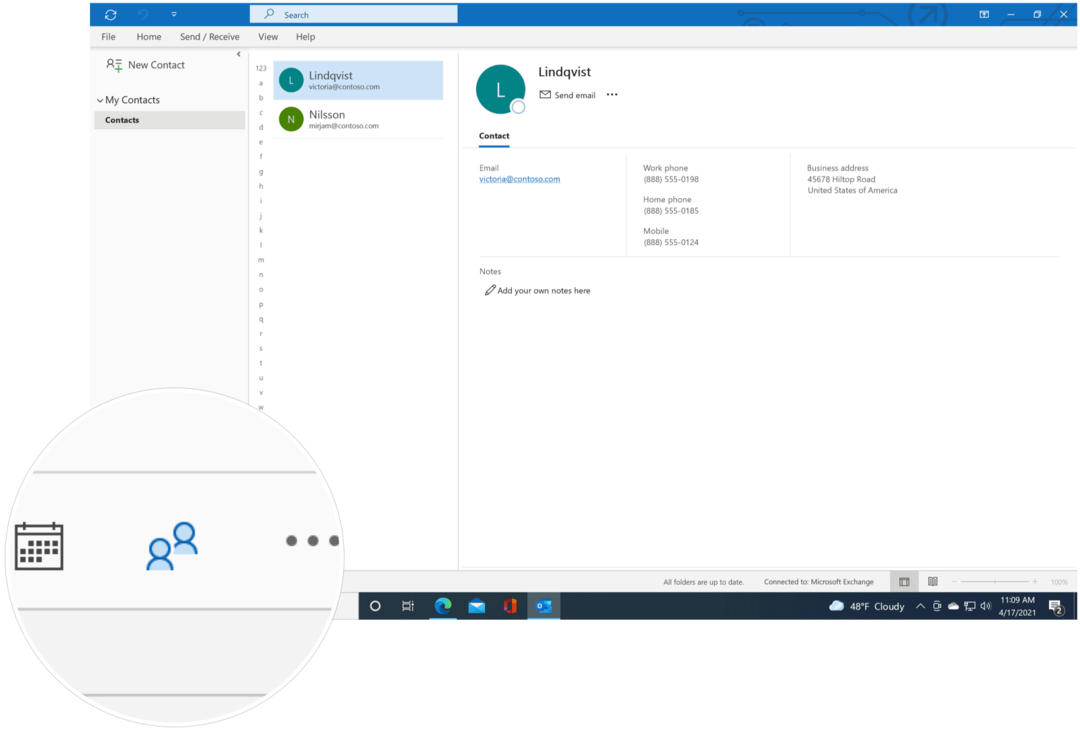
Acīmredzot jūs varat darīt vairāk nekā eksportēt kontaktus programmā Microsoft Excel. Nesen mēs teicām, kā jūs varētu pievienojiet aizzīmes izklājlapu spēkstacijā un ietīt tekstu. Ir arī raksti par filtrēšanu unikālas vērtības programmā Excel un noteiktu šūnu, rindu vai kolonnu bloķēšana.
Mājas lietošanai Microsoft 365 komplekts pašlaik ir pieejams trīs šķirnēs, ieskaitot ģimenes, personīgo un mājas un studentu plānu. Pirmā cena ir 100 USD gadā (vai 10 USD mēnesī), un tajā ietilpst Word, Excel, PowerPoint, OneNote un Outlook for Mac, un tā ir noderīga līdz sešiem lietotājiem. Personiskā versija ir paredzēta vienai personai, un tā ir USD 70 / gadā vai 6,99 USD mēnesī. Studentu plāns ir vienreizējs pirkums 150 USD apmērā, un tajā ietilpst Word, Excel un PowerPoint.
Biznesa lietotāji var izvēlēties no pamata, standarta un premium plāniem, sākot no USD 5 vienam lietotājam mēnesī.
Kā notīrīt Google Chrome kešatmiņu, sīkfailus un pārlūkošanas vēsturi
Pārlūks Chrome lieliski veic pārlūkošanas vēstures, kešatmiņas un sīkfailu saglabāšanu, lai optimizētu pārlūkprogrammas veiktspēju tiešsaistē. Viņas kā ...
Cenu salīdzināšana veikalā: kā iegūt cenas tiešsaistē, iepērkoties veikalā
Pērkot veikalā, tas nenozīmē, ka jāmaksā augstākas cenas. Pateicoties cenu saskaņošanas garantijām, jūs varat saņemt atlaides tiešsaistē, iepērkoties ...
Kā dāvināt Disney Plus abonementu, izmantojot digitālo dāvanu karti
Ja esat baudījis Disney Plus un vēlaties to kopīgot ar citiem, lūk, kā iegādāties Disney + dāvanu abonementu ...
Jūsu ceļvedis dokumentu kopīgošanai pakalpojumā Google dokumenti, Izklājlapas un Prezentācijas
Jūs varat viegli sadarboties ar Google tīmekļa lietotnēm. Šis ir jūsu ceļvedis koplietošanai pakalpojumos Google dokumenti, Izklājlapas un Prezentācijas ar atļaujām ...
